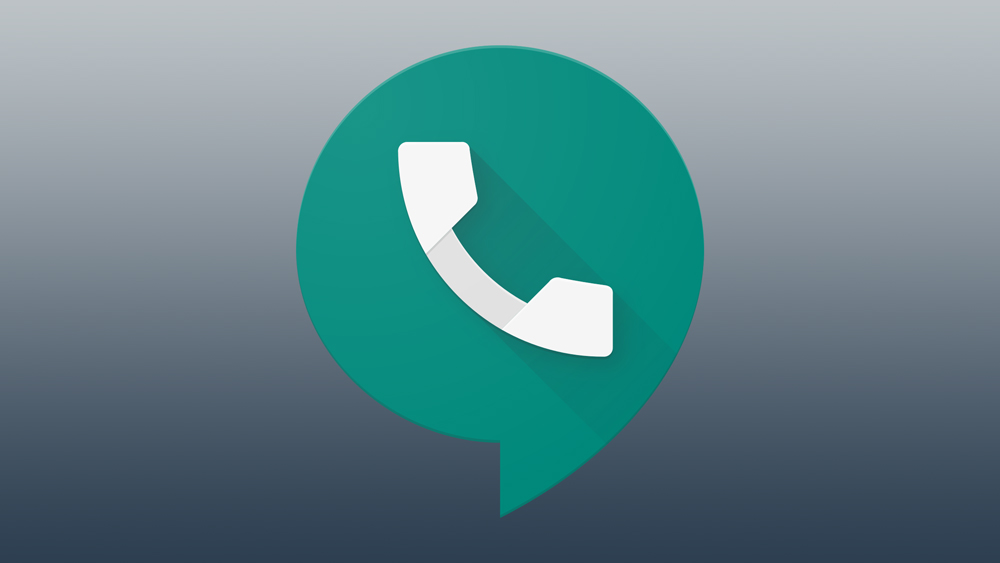Представете си, че сте заседнали в безкраен буферен цикъл, докато се опитвате да заредите любимото си шоу в Roku. Още по -лошото е, че видеоклипът може да спре в критичен момент, когато сте заседнали в същия цикъл.

Колкото и да е досадно, коригирането на буферирането на Ruku не е толкова трудно. Обичайните заподозрени са вашата мрежова връзка и софтуерът Roku. Така или иначе, тази статия ще ви помогне да определите проблема и да продължите да се наслаждавате безпроблемно на съдържанието си.
Кой е главният виновник?
Без съмнение слабият Wi-Fi е причина номер едно за буфериране на Roku или други стрийминг джаджи. Може да имате висока скорост на качване или изтегляне, но те не могат да ви помогнат, освен ако Wi-Fi не е на ниво.
Имайки това предвид, вашата Wi-Fi мрежа може да се задръсти, което означава, че има твърде много устройства, които използват мрежата. От своя страна сигналът става още по -бавен и ще трябва да изключите някои от устройствата, за да предотвратите буферирането.

Как да поправите това
На първо място, трябва да сте сигурни, че получавате скоростите, за които плащате. Вземете друго устройство с Wi-Fi и проверете тест за скорост. Можете да направите същото чрез Ethernet връзка, за да определите разликата между двете.
Въпреки това скоростите на изтегляне не винаги са същите като на хартия. Като цяло е добре, ако получавате 80-95% от това, което плащате. Например, вашият Roku трябва да работи добре с 80MB до 90Mbs, ако плащате за 100Mbs.
От друга страна, получаването само на 20% от оптималната скорост може да не е достатъчно за плавно поточно предаване. В този случай трябва да се свържете с интернет доставчика, защото проблемът може да е техният край.
Но преди да се обадите на доставчика, рестартирайте вашия рутер или модем, за да видите дали помага. Обикновено има бутон за включване/изключване в задната част на вашия рутер или можете просто да го изключите от контакта и да го включите отново.
Съвети на експерти
Трябва да бъдете постоянни, когато се свързвате с вашия доставчик и да ги помолите да изпратят някой, който да провери връзката. Тези, които използват интелигентен телевизор, могат да го свържат към Ethernet кабел и да избегнат напълно Wi-Fi. Разбира се, това предполага, че мрежата е наред.
Ако кабелната връзка не е възможна, уверете се, че вашият модем или рутер е възможно най -близо до телевизора. Можете също да използвате мрежови разширители и превключватели, за да сте сигурни, че всяко устройство получава достатъчна скорост на изтегляне и качване.
Трик за свързване
Съвременните рутери обикновено имат 5GHz и 2.4GHz връзки. Излишно е да казвам, че трябва да използвате по -мощния за вашия Roku.

Обхватът на 5GHz мрежа е по -кратък, но връзката е много по -бърза. Има специфичен контакт за тази връзка и светодиод показва, че връзката е активна.
Рестартиране на Roku
Ако изглежда, че връзката не е проблем, можете да опитате да рестартирате Roku. Това премахва някои от кеша и нежеланите файлове, които може да прекъсват потока. Ето стъпките.
Етап 1
Придвижете се до началния екран на Roku и изберете опцията Система. За това ще използвате дистанционното си Roku.

Стъпка 2
Преместете се надолу и изберете Рестартиране на системата, след което потвърдете, като щракнете върху Рестартиране. Сега може да се наложи да изчакате няколко минути, докато устройството се изключи, след което да го включите отново.
Ръчно рестартиране
Понякога вашият Roku може да замръзне напълно и няма да можете да навигирате в менютата. Но има предварително зададена последователност от дистанционни бутони, които можете да натиснете, за да започнете рестартирането.
Натиснете бутона Начало пет пъти и натиснете стрелката нагоре само веднъж. След това продължете и натиснете два пъти назад и напред в тази последователност. Вижте краткото резюме:
Начало x 5> Нагоре x 1> Пренавиване x 2> Бързо напред x 2
Актуализация на софтуера
Ако всичко друго се провали, актуализацията на софтуера може да свърши работа. Натиснете бутона Начало на вашето дистанционно, преминете нагоре и изберете Настройки, след което щракнете върху Система.
Потвърдете, като изберете System Update и изберете Check Now, за да потърсите нов софтуер. Прозорецът System е мястото, където можете също да проверите текущата версия на софтуера и часа и датата на последната актуализация.
След това устройството инсталира актуализирания софтуер и актуализира всичките ви канали. След като изтеглянето и инсталирането приключат, Roku се рестартира и трябва да можете да установите стабилна връзка.
Хардуерни проблеми
Roku не е склонен към хардуерни проблеми, освен ако физически не повредите ключа. Но има възможност вашият Ethernet кабел да е дефектен, ако използвате кабелна връзка. Бързото решение е да извадите кабела и да го тествате на друго устройство с Ethernet връзка. Просто не забравяйте да изключите Wi-Fi на това устройство, за да получите точни резултати.
Поток без буфер
Както и да го погледнете, лошата скорост на интернет е виновна за буферирането и това не се отнася само за Roku. Като правило скоростта на изтегляне трябва да бъде поне 20 Mbs за безпроблемно стрийминг, независимо от устройството.
Колко често срещате проблеми с буферирането на вашия Roku? Каква е скоростта ви на интернет? Разкажете ни повече в секцията за коментари по -долу.